Waarschijnlijkheidrekening Macro: verschil tussen versies

| Regel 4: | Regel 4: | ||
{| cellpadding ="10" | {| cellpadding ="10" | ||
|[[File:Probability-Calculator-View-Distribution.png|left|link=|x250px]] | |[[File:Probability-Calculator-View-Distribution.png|left|link=|x250px]] | ||
| − | <br>'' | + | <br>''Waarschijnlijkheidrekening'': Tab ''Verdeling'' |
|[[File:Probability-Calculator-View-Statistics.png|left|link=|x250px]] | |[[File:Probability-Calculator-View-Statistics.png|left|link=|x250px]] | ||
| − | <br>Tab '' | + | <br>Tab ''Statistiek'' |
|} | |} | ||
==Verdelingen== | ==Verdelingen== | ||
| − | + | Met de tab ''Verdeling'' kan van een groot aantal verdelingen de grafiek tonen. In het drop-down lijst kan je een verdeling selecteren (b.v. Normaalverdeling, Binomiaalverdeling, ...) en GeoGebra tekent ze voor jou. Daarna kan je de parameters aanpassen in de bijhorende invoervelden. | |
| − | + | Met enkele knoppen kan je ook de verdeling aanpassen: | |
| − | * [[File:cumulative_distribution.png|link=|16px]] | + | * [[File:cumulative_distribution.png|link=|16px]] Schakel tussen de grafiek van de kansdichtheidsfunctie en de cumulatieve dichtheidsfunctie. |
| − | * [[File:interval-left.png|link=|16px]] [[File:interval-between.png|link=|16px]] [[File:interval-right.png|link=|16px]] | + | * [[File:interval-left.png|link=|16px]] [[File:interval-between.png|link=|16px]] [[File:interval-right.png|link=|16px]] Pas je grafiek aan om een cumulatieve kans te berekenen (b.v. ''P(x ≤ X)'', ''P(x ≥ X)''). Om een kans te berekenen selecteer je het eerst het intervaltype met de voorziene knoppen. Vul daarna de intervalgrenzen in of versleep de markeringen op de x-as van de grafiek. |
==Statistiek== | ==Statistiek== | ||
| − | + | Met de tab ''Statistiek'' kan je een waaier van statistische testen uitvoeren. Selecteer in het drop-down menu de test waarmee je wil werken (b.v. ''Z Test van gemiddelde'') en bepaal de ''Nul Hypothese'', en de ''Alternatieve Hypothese''. Vul daarna de parameters van je test in en GeoGebra berekent voor jou het resultaat van de test. | |
==Opmaakwerkbalk== | ==Opmaakwerkbalk== | ||
| − | + | De ''Opmaakwerkbalk'' biedt opties om [[File:normal-overlay.png|link=|16px]] je verdeling te vergelijken met de Normaalverdeling en om [[File:export16.png|link=|16px]] de grafiek te exporteren. | |
| − | {{note| | + | {{note|Je kunt de verdeling exporteren als een afbeelding(.png), ze kopiëren op het klembord van je computer (GeoGebra Desktop) of naar het ''Tekenvenster'' (GeoGebra Desktop).}} |
| − | ''' | + | '''Knippen en Plakken''': In GeoGebra Desktop kan je met knippen en plakken de grafiek van een verdeling naar het ''[[Tekenvenster]]'' overbrengen of naar om het even welke toepassing die afbeeldingen accepteert. Plaats de muisaanwijzer bovenaan het scherm van het scherm zodat de aanwijzer verandert in een handaanwijzer. Met deze nieuwe aanwijzer kan je de grafiek verslepen naar ''Tekenvenster'' 1 of 2, een nieuwe grafiek te tekenen of een afbeeding van de grafiek te verslepen naar een andere toepassing. |
Versie van 29 apr 2015 08:00
Sjabloon:Manual PageSjabloon:Tool Waarschijnlijkheidrekening is een van de schermindelingen van GeoGebra. Je kunt het gebruiken om te berekeningen en grafieken te maken van kansdichtheidsfunctie, of voor statistisch onderzoek.
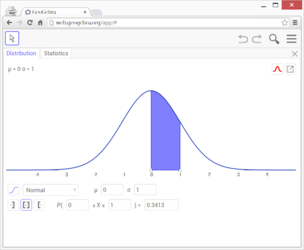
|
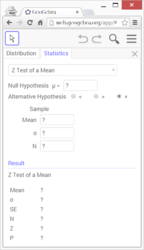
|
Verdelingen
Met de tab Verdeling kan van een groot aantal verdelingen de grafiek tonen. In het drop-down lijst kan je een verdeling selecteren (b.v. Normaalverdeling, Binomiaalverdeling, ...) en GeoGebra tekent ze voor jou. Daarna kan je de parameters aanpassen in de bijhorende invoervelden.
Met enkele knoppen kan je ook de verdeling aanpassen:
 Schakel tussen de grafiek van de kansdichtheidsfunctie en de cumulatieve dichtheidsfunctie.
Schakel tussen de grafiek van de kansdichtheidsfunctie en de cumulatieve dichtheidsfunctie.

 Pas je grafiek aan om een cumulatieve kans te berekenen (b.v. P(x ≤ X), P(x ≥ X)). Om een kans te berekenen selecteer je het eerst het intervaltype met de voorziene knoppen. Vul daarna de intervalgrenzen in of versleep de markeringen op de x-as van de grafiek.
Pas je grafiek aan om een cumulatieve kans te berekenen (b.v. P(x ≤ X), P(x ≥ X)). Om een kans te berekenen selecteer je het eerst het intervaltype met de voorziene knoppen. Vul daarna de intervalgrenzen in of versleep de markeringen op de x-as van de grafiek.
Statistiek
Met de tab Statistiek kan je een waaier van statistische testen uitvoeren. Selecteer in het drop-down menu de test waarmee je wil werken (b.v. Z Test van gemiddelde) en bepaal de Nul Hypothese, en de Alternatieve Hypothese. Vul daarna de parameters van je test in en GeoGebra berekent voor jou het resultaat van de test.
Opmaakwerkbalk
De Opmaakwerkbalk biedt opties om ![]() je verdeling te vergelijken met de Normaalverdeling en om
je verdeling te vergelijken met de Normaalverdeling en om ![]() de grafiek te exporteren.
de grafiek te exporteren.
Knippen en Plakken: In GeoGebra Desktop kan je met knippen en plakken de grafiek van een verdeling naar het Tekenvenster overbrengen of naar om het even welke toepassing die afbeeldingen accepteert. Plaats de muisaanwijzer bovenaan het scherm van het scherm zodat de aanwijzer verandert in een handaanwijzer. Met deze nieuwe aanwijzer kan je de grafiek verslepen naar Tekenvenster 1 of 2, een nieuwe grafiek te tekenen of een afbeeding van de grafiek te verslepen naar een andere toepassing.




